Wstęp
Twój iPhone umożliwia tworzenie folderów, w których możesz grupować powiązane aplikacje, aby lepiej je organizować. Ułatwia to odnajdywanie aplikacji i usuwa bałagan na ekranie głównym telefonu. Na Twoim iPhonie nauczymy Cię, jak tworzyć i usuwać takie foldery.
Utwórz folder aplikacji na iPhone'a
Aby utworzyć nowy folder, przeciągnij aplikacja z Twojego iPhone'a ekran główny i upuść go w innej aplikacji. Oba programy zostaną następnie przeniesione do nowego folderu.
Aby rozpocząć, znajdź pierwszą aplikację, którą chcesz dodać do nowego folderu. Następnie naciśnij i przytrzymaj tę aplikację, aż wszystkie ikony aplikacji zaczną drżeć.
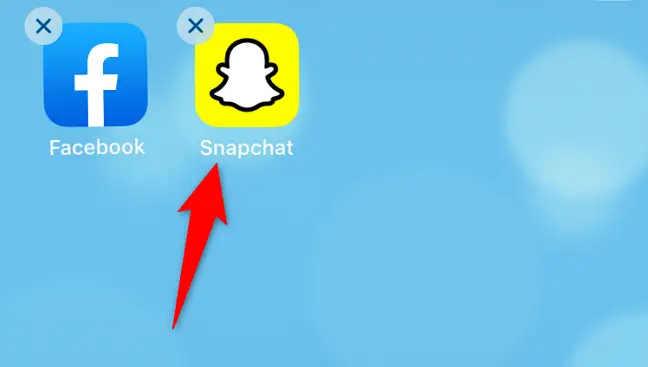
Przeciągnij swoją początkową aplikację do innej aplikacji, gdy ikony aplikacji wciąż się poruszają. Spowoduje to utworzenie nowego folderu zawierającego oba wybrane programy.
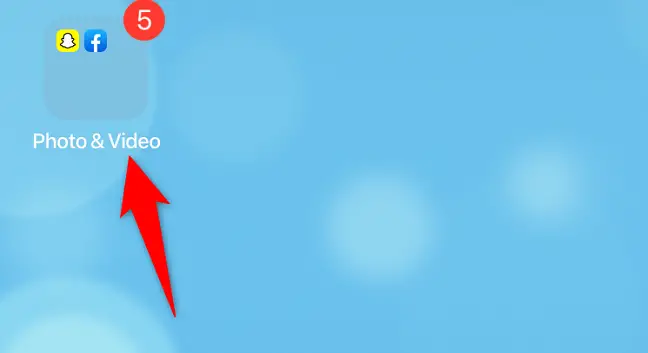
W zależności od aplikacji przeniesionych do nowego folderu Twój iPhone nada mu odpowiednią nazwę. Aby zmienić nazwę folderu, otwórz go, naciśnij i przytrzymaj istniejącą nazwę, a następnie wprowadź nową nazwę.
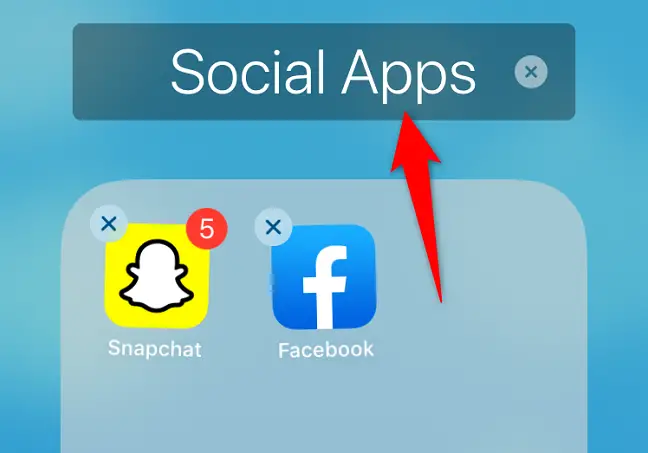
Aby dodać więcej aplikacji z ekranu głównego do nowego folderu, po prostu przeciągnij je do folderu. Podobnie, aby usunąć programy ze swojej kolekcji, przeciągnij je poza nią. To jedynie usuwa programy z twojego folderu; nie są usuwane.
I tak tworzysz foldery na iPhonie i organizujesz aplikacje. Ciesz się czystym Ekran główny iPhone'a!
Usuń folder aplikacji na iPhone'a
Aby usunąć folder aplikacji z ekranu głównego, usuń wszystkie zawarte w nim aplikacje.
Aby rozpocząć, zlokalizuj i otwórz swój folder. Następnie przeciągnij każdy program z folderu.
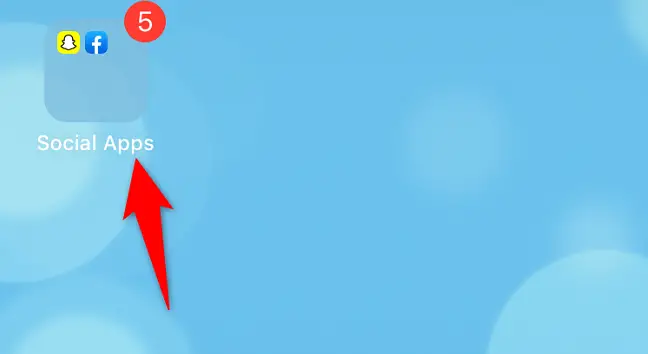
Gdy przeniesiesz wszystkie aplikacje poza folder, Twój iPhone usunie folder.
Usuń wszystkie foldery aplikacji na iPhone'a
Możesz natychmiast usunąć wszystkie foldery aplikacji, które kiedykolwiek utworzyłeś na ekranie głównym iPhone'a. W ten sposób nie będziesz musiał ręcznie usuwać każdego folderu. Należy zauważyć, że usunięcie katalogów nie powoduje usunięcia zawartych w nich programów.
Zacznij od otwarcia aplikacji Ustawienia na swoim iPhonie. Następnie przejdź do Ogólne> Resetuj.
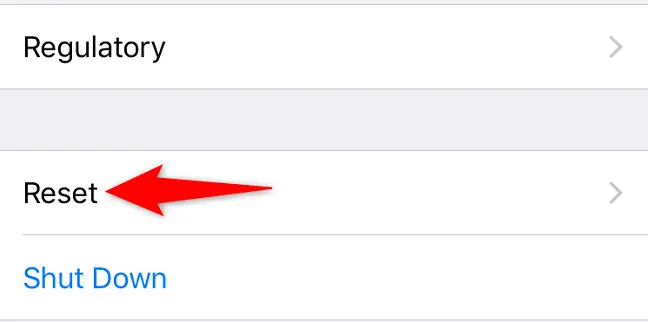
Wybierz „Resetuj układ ekranu głównego” na stronie „Resetuj”.
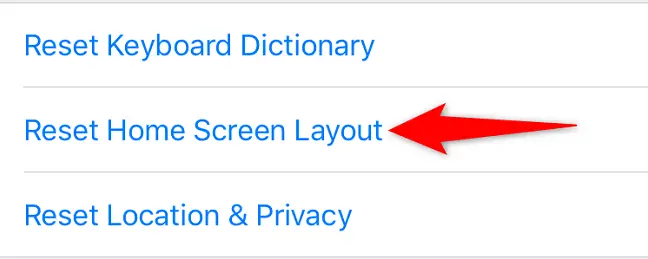
Wybierz "Resetuj ekran główny" z otwartego monitu.
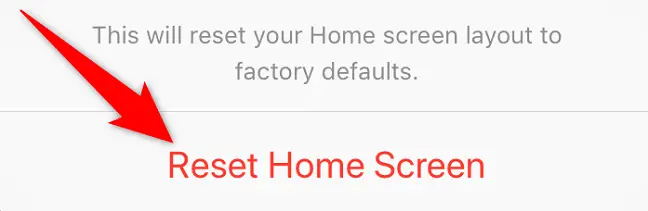
Wszystkie foldery aplikacji zniknęły z ekranu głównego. Zainstalowane aplikacje są teraz pogrupowane alfabetycznie po standardowych aplikacjach na iPhone'a. Cieszyć się!

